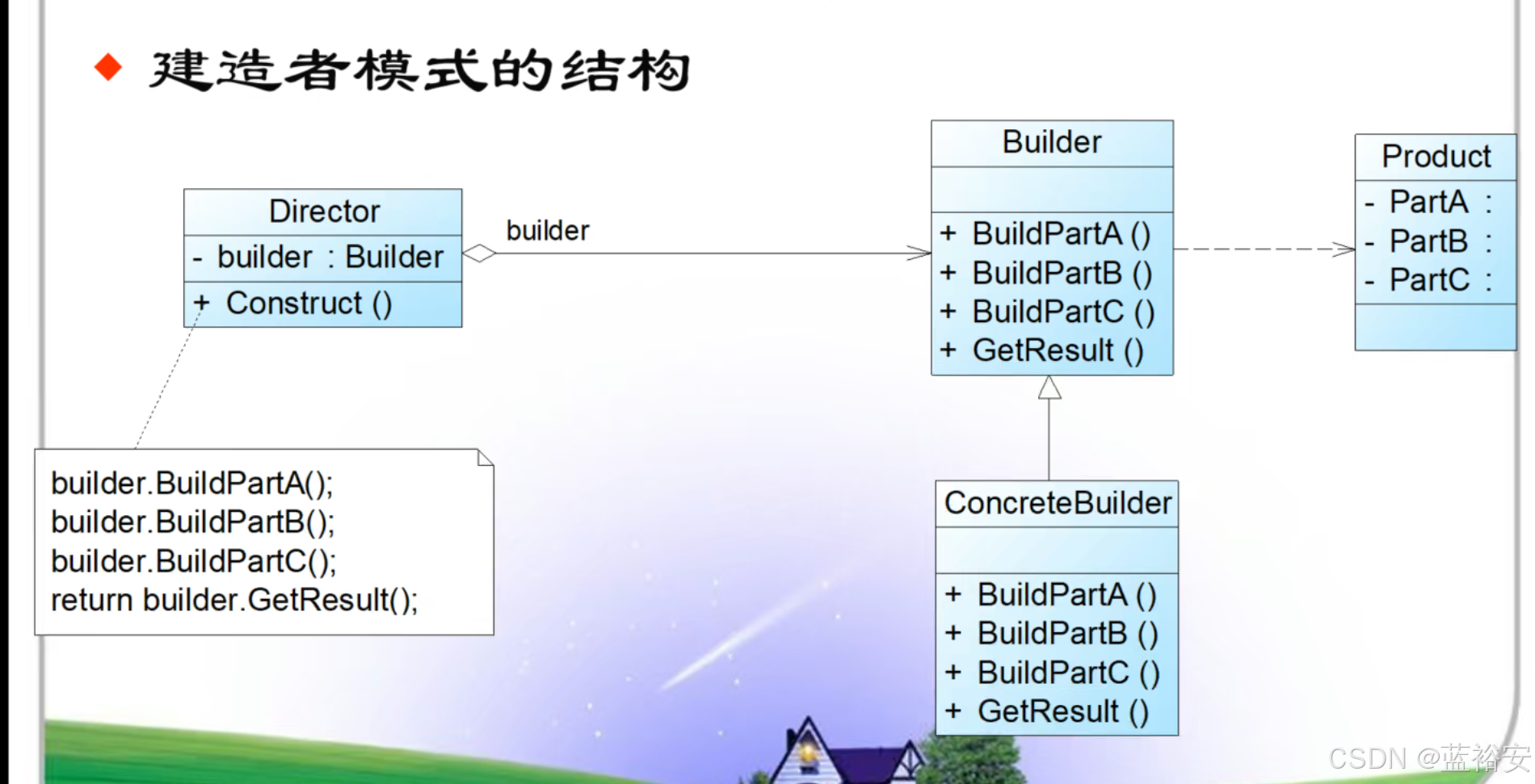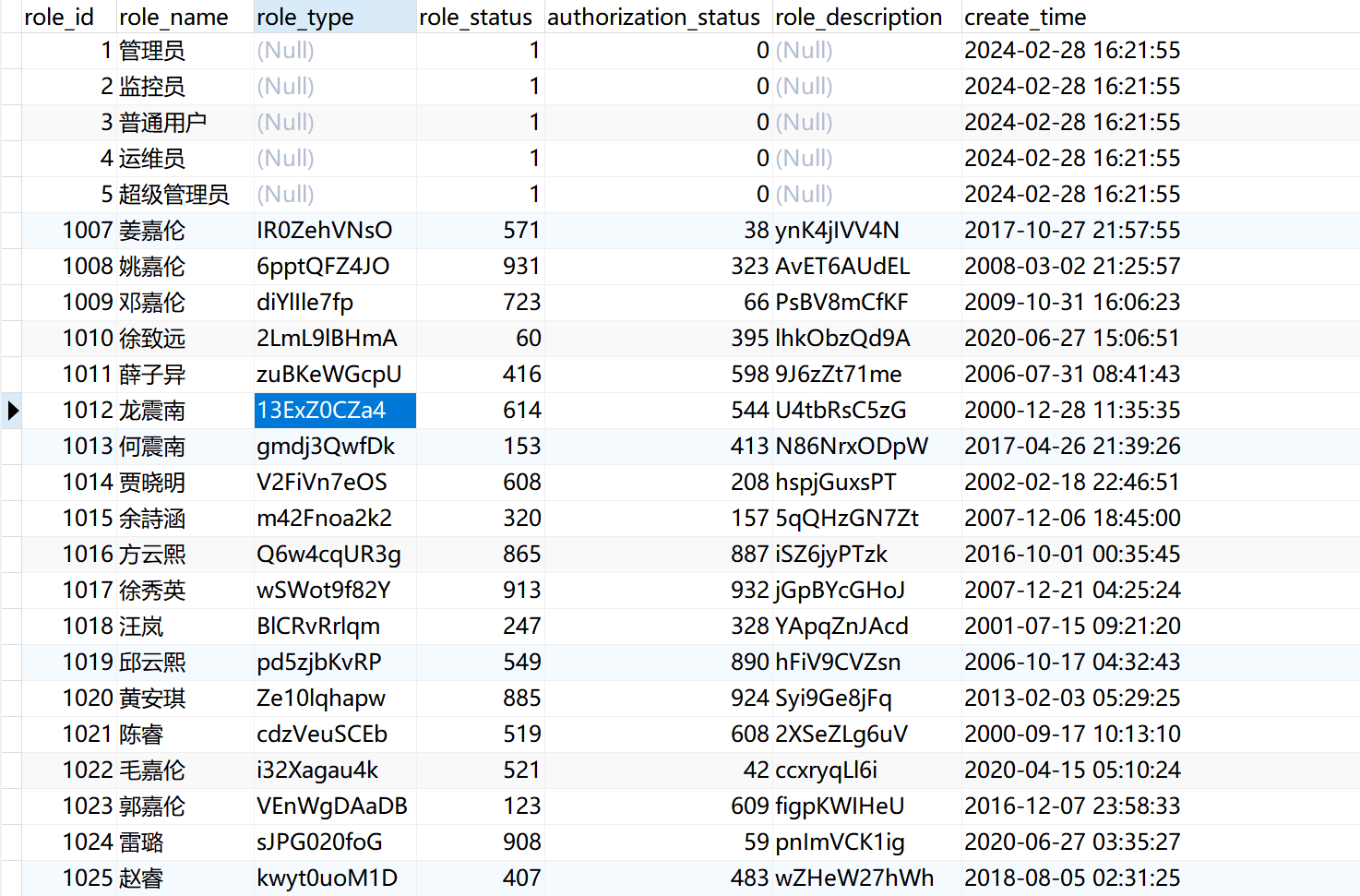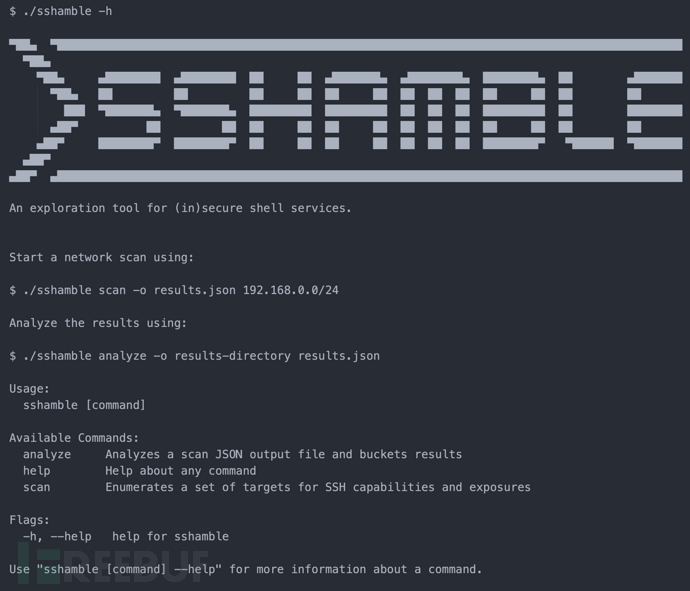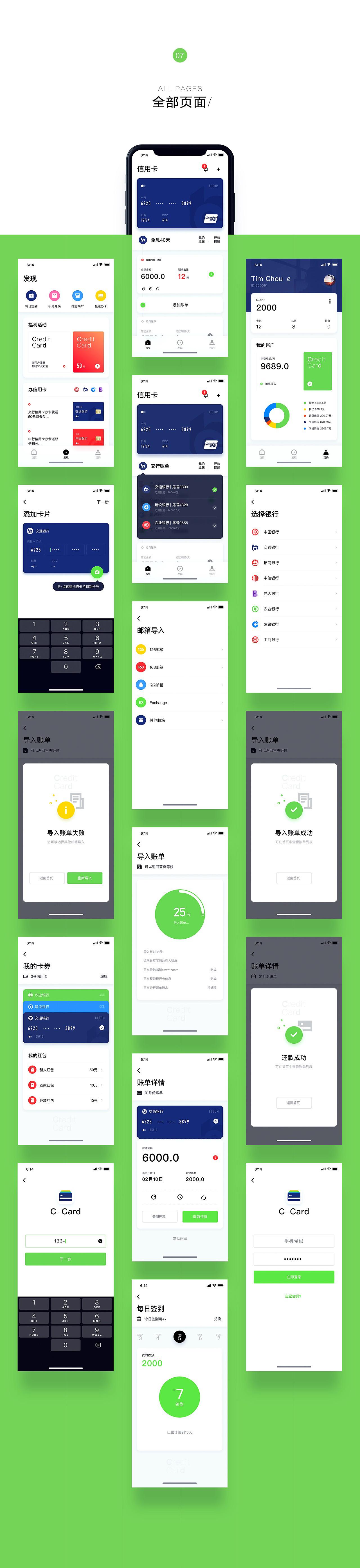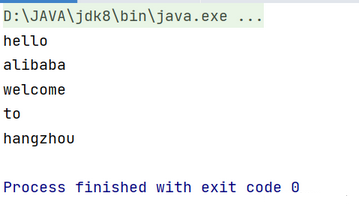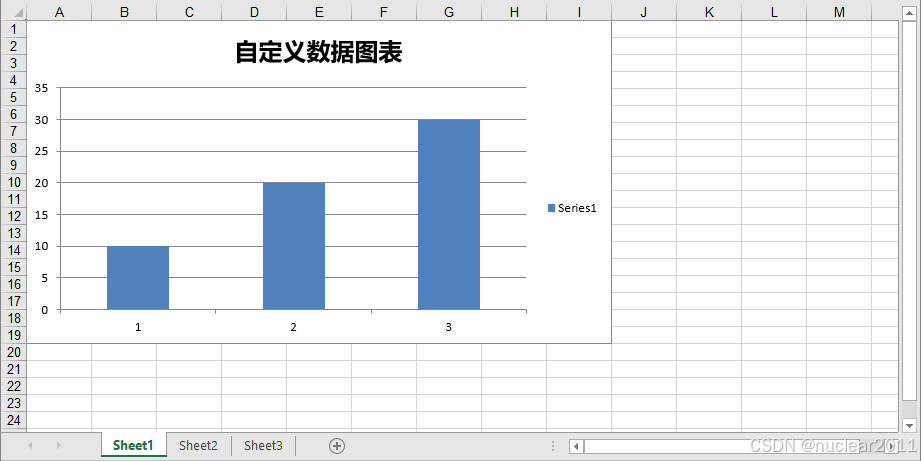1 wxml语法
1.1 模版语法
-变量-算数运算-三元运算-逻辑判断- 更新数据- 页面更新
<view>
<view>姓名是:{{name}}</view>
<view>年龄是:{{age}}</view>
<button bind:tap="handleAddAge" plain="true" type="primary" size="mini">点击增加年龄</button>
</view>
handleAddAge(){//this.data.age++console.log(this.data.age)this.setData({age:this.data.age+1})},
<view>姓名是:{{userinfo.name}}</view>
<view>年龄是:{{userinfo.age}}</view>
<view>爱好是:{{userinfo.hobby}}</view>
<button bind:tap="handleChangeName" plain="true" type="primary" size="mini">点击修改对象-姓名</button>
</view>data: {name: 'justin',age: 19,userinfo: {name: 'lqz',age: 99}},handleChangeName() {// 增加数据this.setData({'userinfo.hobby': '篮球'})// 修改数据this.setData({'userinfo.name': '彭于晏'})// 修改多个数据--》简便方案--》展开运算符// const userinfo = {// ...this.data.userinfo,// name: '新名字',// hobby: '乒乓球'// }// this.setData({// // userinfo:userinfo// userinfo //简写形式// })// 修改多个数据--》简便方案-->assignconst userinfo = Object.assign(this.data.userinfo, {name: 'xxzz',hobby: '烫头'})this.setData({// userinfo:userinfouserinfo //简写形式})//删除数据-->单个delete this.data.userinfo.name // 页面删除不了,需要用setData更新this.setData({userinfo:this.data.userinfo})//删除数据-->多个--解构赋值const {name,age,...res}=this.data.userinfothis.setData({userinfo:res})},
data: {names:['刘亦菲','迪丽热巴','古力娜扎','马尔扎哈']},handleChangeList(){//1 增加数组// 1.1 增加再设置值this.data.names.push('亚瑟王')this.setData({names:this.data.names})// 1.2 通过数组拼接// const newList=this.data.names.concat("甄姬")// this.setData({// names:newList// })// 1.3 通过解构赋值const newList=[...this.data.names,"李白"]this.setData({names:newList})// 2 修改数组this.setData({'names[1]':'justin'})// 3 删除数组this.data.names.slice(1)this.setData({names:this.data.names.slice(1)})},
<view wx:for="{{names}}" wx:key="index">
{{item}}</view>
<button bind:tap="handleChangeList" plain="true" type="primary" size="mini">修改数组</button>
<view><!-- 不支持数组和对象 --><input type="text" model:value='{{name}}' style="border:orange solid 1rpx"/><checkbox model:checked="{{isCheck}}"/><text>{{isCheck}}</text>
</view>
1.2 列表渲染
data: {goodsList:[{id:1001,name:'钢笔',price:9},{id:1002,name:'铅笔',price:6},{id:1003,name:'脸盆',price:99}]},
<view>
<!-- wx:key 提升性能,不写会警告 可以用 index或 *this:代指item本身 要唯一-->
<view wx:for="{{goodsList}}" wx:key="*this">
<!-- 默认每个对象是item,默认每个下标是index -->
<!-- <text>商品id:{{item.id}}--商品名字:{{item.name}}--商品价格:{{item.price}}</text> -->
</view>
</view>
<view><view wx:for="{{goodsList}}" wx:key="*this" wx:for-item="info">
<!-- 修改默认index和item--wx:for-index wx:for-item -->
<text>商品id:{{info.id}}--商品名字:{{info.name}}--商品价格:{{info.price}}</text>
</view>
</view>
<block>商品id:{{info.id}}--商品名字:{{info.name}}--商品价格:{{info.price}}</block>
1.3 条件渲染
<view><input type="text" model:value='{{score}}' style="border:orange solid 1rpx"/><view wx:if="{{score>=90&&score<=100}}">优秀</view><view wx:if="{{score>=80&&score<90}}">良好</view><view wx:if="{{score>=60&&score<80}}">及格</view><view wx:else="{{score>=90&&score<=100}}">不及格</view>
</view>
showPhoto:true,
showPhotoHidden:truehandleShowPhoto(){this.setData({showPhoto:!this.data.showPhoto})console.log(this.data.showPhoto)},handleShowPhotoHidden(){this.setData({showPhotoHidden:!this.data.showPhotoHidden})},
<view>
<image src="/images/b.jpg" mode="widthFix" wx:if="{{showPhoto}}"/>
<button bind:tap="handleShowPhoto" plain="true" type="primary" size="mini">显示隐藏图片(if)</button>
<view></view>
<image src="/images/b.jpg" mode="widthFix" hidden="{{showPhotoHidden}}"/>
<button bind:tap="handleShowPhotoHidden" plain="true" type="primary" size="mini">显示隐藏图片(hidden)</button>
</view>
二 发送网络请求
2.1 wx.request()
-本地环境去除,只适用于开发版和体验版
handleLoadData(){wx.showLoading({title: '加载中,稍后',mask:true // 显示透明蒙层})wx.request({url: 'http://192.168.71.100:5000',method:'GET',data:{},header:{},success:(res)=>{wx.hideLoading()console.log(res.data)this.setData({userinfo:res.data,})console.log(this.data.name)},fail:(err)=>{},complete:(res)=>{}})},

2.2 loading提示框
wx.showLoading({title: '加载中,稍后',mask:true // 显示透明蒙层})wx.hideLoading()
三 对话框
3.1 模态对话框
<button type="default" size="mini" bind:tap="showModel">弹出模态框</button>
showModel(){wx.showModal({title: '这是标题',content: '这是内容部分~~',complete: (res) => {if (res.cancel) {console.log('用户取消了')}if (res.confirm) {console.log('用户确认了')}}})
}
3.2 消息对话框
<button type="default" size="mini" bind:tap="showToast">弹出消息框</button>
showToast(){wx.showToast({title: '恭喜您,秒杀成功',icon:"success",duration:2000})
}
四 存储
<button type="default" plain bind:tap="handleSave">存储数据</button>
<button type="primary" plain bind:tap="handleGet">获取数据</button>
<button type="default" plain bind:tap="handleDelete">删除数据</button>
<button type="primary" plain bind:tap="handleClear">清空数据</button>
handleSave() {wx.setStorageSync('name', "justin")wx.setStorageSync('userinfo', {name:'lqz',age:19})
},
handleGet() {const name=wx.getStorageSync('name')const userinfo=wx.getStorageSync('userinfo')console.log(name)console.log(userinfo)
},
handleDelete() {wx.removeStorageSync('name')
},
handleClear() {wx.clearStorageSync()
}
handleSave() {wx.setStorage({key:'name',data:"justin"})wx.setStorage({key:'userinfo',data:{name:'lqz',age:19}})
},async handleGet() {const name= await wx.getStorage({key:'name'})const userinfo= await wx.getStorage({key:'userinfo'})console.log(name)console.log(userinfo)
},
handleDelete() {wx.removeStorage({key:'name'})
},
handleClear() {wx.clearStorage()
}
五 上拉下拉加载
5.1 下拉加载
<view wx:for="{{goods}}" wx:key="index">{{item}}</view>
view{height: 400rpx;display: flex;justify-content: center;align-items: center;
}
/* 奇数 */
view:nth-child(odd){background-color: pink;
}
/* 偶数 */
view:nth-child(even){background-color: green;
}
// 监听上拉下载更多
onReachBottom(){console.log('上拉了')// 发送请求,加载数据wx.request({url: 'http://192.168.71.100:5000',method:'GET',success:(res)=>{console.log(res)this.setData({goods:this.data.goods.concat(res.data)})}})}
{"usingComponents": {},"onReachBottomDistance": 50
}
from flask import Flask,jsonify
import random
app=Flask(__name__)
@app.route('/',methods=['GET'])
def index():l=[]for i in range(3):l.append(random.randint(0,9))return jsonify(l)if __name__ == '__main__':app.run(host='0.0.0.0')
5.2 下拉刷新
{"usingComponents": {},"onReachBottomDistance": 50,"enablePullDownRefresh": true, "backgroundColor": "#efefef", "backgroundTextStyle":"dark"
}
<view wx:for="{{goods}}" wx:key="index">{{item}}</view>
// 下拉刷新
onPullDownRefresh(){console.log('下拉了')this.setData({goods:[1,2,3]})// 在下拉刷新后,loading效果可能没回弹if(this.data.goods.length==3){wx.stopPullDownRefresh()}
}
5.3 使用 scroll-view实现
<scroll-view
class="scroll"
scroll-y
lower-threshold="100"
bindscrolltolower="handleGetData"refresher-enabled="true"
refresher-default-style="black"
refresher-background="#f0f0f0"
bindrefresherrefresh="handleReload"
refresher-triggered="{{isRefresh}}" enable-back-to-top="true"
><view wx:for="{{goods}}" wx:key="index">{{item}}</view>
</scroll-view>
{"usingComponents": {}
}
.scroll{/* 100vh就是指元素的高度等于当前浏览器的视窗高度,即浏览器内部的可视区域的高度大小 */height: 100vh; background-color: grey;
}view{height: 400rpx;display: flex;justify-content: center;align-items: center;
}
/* 奇数 */
view:nth-child(odd){background-color: pink;
}
/* 偶数 */
view:nth-child(even){background-color: green;
}data: {goods:[1,2,3,4],isRefresh:false},handleGetData(){console.log('上拉了')// 发送请求,加载数据wx.request({url: 'http://192.168.71.100:5000',method:'GET',success:(res)=>{console.log(res)this.setData({goods:this.data.goods.concat(res.data)})}})},handleReload(){console.log('下拉刷新了')wx.showToast({title: '下拉刷新',})this.setData({goods:[1,2,3,4]})this.setData({isRefresh:false})}
六 更新和生命周期
6.1 小程序更新
-启动时同步更新:微信运行时,会定期检查最近使用的小程序是否有更新。如果有更新,下次小程序启动时会同步进行更新,更新到最新版本后再打开小程序。如果 用户长时间未使用小程序时,会强制同步检查版本更新-如果更新失败,还是会使用本地版本-新版本发布24小时后,基本会覆盖全部用户启动时异步更新:在启动前没有发现更新,小程序每次 冷启动 时,都会异步检查是否有更新版本。如果发现有新版本,将会异步下载新版本的代码包,将新版本的小程序在下一次冷启动进行使用,当前访问使用的依然是本地的旧版本代码在启动时异步更新的情况下,如果开发者希望立刻进行版本更新,可以使用 wx.getUpdateManager API 进行处理。在有新版本时提示用户重启小程序更新新版本
App({// 生命周期函数,启动小程序就会执行onLaunch(){const update=wx.getUpdateManager()update.onUpdateReady(function(){wx.showModal({title: '发现新版本',content: '重启应用,更新版本新版本?',success:(res)=>{if(res.confirm){update.applyUpdate()}}})})}
})

6.2 应用生命周期
App({onLaunch: function () {console.log('小程序启动了')},onShow: function (options) {console.log('后台切前台了')},onHide: function () {console.log('进后台了')},})
6.3 页面生命周期
Page({onLoad(options) {console.log('1 页面加载了')},onReady() {console.log('3 初次渲染完成')},onShow() {console.log('2 页面显示')},onHide() {console.log('4 页面隐藏')},onUnload() {console.log('5 页面卸载')},})
七 其他
7.1 分享到朋友圈
// 允许发送到朋友圈,右上角 ... 分享到朋友圈
onShareTimeline(){return {title:"这是一个神奇的页面",query:'name=justin&age=19',imageUrl:'/images/b.jpg'}
},
7.2 转发
<button open-type="share">转发</button>
onShareAppMessage() {return {title:"是朋友就点一下",path:"/pages/my/my", //当前转发的页面imageUrl:'/images/b.jpg'}},